在win10系统中,自带有远程桌面功能,但是在使用过程中,有不少用户遇到了远程桌面停止工作的情况,该如何处理呢,针对这个问题,小编这就给大家带来win10系统下远程桌面出现停止工作的具体解决方法。
对于各种PC问题,我们建议使用此工具。
此工具将修复常见的计算机错误,保护您免受文件丢失,恶意软件,硬件故障并优化您的PC以获得最佳性能。 快速修复PC问题并防止其他人使用此软件:
使用Patended Technologies下载此PC修复工具
单击“开始扫描”以查找可能导致PC问题的Windows问题。
单击“全部修复”以修复所有问题(需要升级)。

1.检查主机和客户端PC是否已更新
2018年5月更新的“发生身份验证错误”错误是由于用户在更新的客户端上使用远程桌面连接到未修补的主机服务器。因此,主机平台上未安装KB4103727或等效更新。因此,请检查客户端和主机是否都使用相同的每月更新进行了更新。您可以按如下方式检查Windows 10中的最新更新。
--右键单击“开始”按钮,然后在菜单上选择“运行”。
--在“运行”中输入“appwiz.cpl”,然后按“确定”按钮。
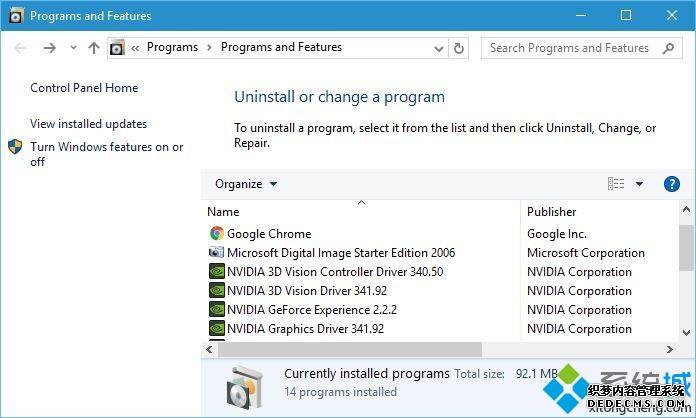
--然后单击“控制面板”窗口左侧的“查看已安装的更新”以打开最近更新的列表。 在那里,您可以检查主机是否收到了与客户端相同的更新。
如果主机缺少客户端的某个更新,请按此页面上的“检查更新”按钮以手动搜索并安装缺少的更新。 您还可以从Microsoft Update目录下载更新。
2.检查最新的Windows修补程序更新
对于在Windows更新后停止工作时修复远程桌面,这可能是一个令人惊讶的解决方案。 但是,Microsoft还发布了修复远程桌面的修补程序更新。 例如,针对Windows 10 1803的2018年6月KB4284848更新修复了2018年4月更新后的RDC。 KB4284848页面指出此更新包括此修复程序,“解决了当远程桌面连接未读取具有多个条目的代理的旁路列表时导致连接失败的问题。”
要检查Windows 10平台是否未错过KB4284848更新和其他更新,请按Cortana任务栏按钮。 在搜索框中输入“更新”,然后单击“检查更新”以打开下面显示的窗口。 然后按“检查更新”按钮,然后选择安装更新。
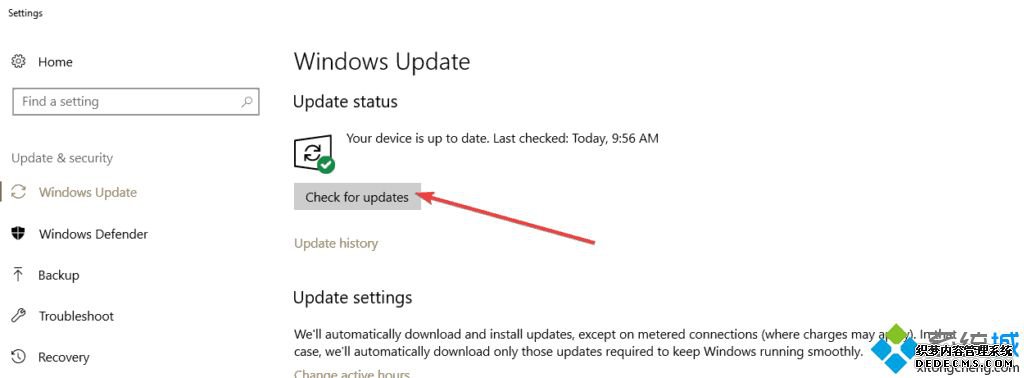
3.使用系统还原回滚更新
您还可以删除客户端桌面或笔记本电脑上停止远程桌面连接到主机的更新。 如果您不确定要卸载哪个更新,请使用“系统还原”将Windows 10回滚到还原点。 这将删除选定还原点后的所有修补程序更新。 因此,您可以将Windows还原到远程桌面工作正常的日期。 这是使用“系统还原”回滚更新的方法。
--按Run的Windows键+ R键盘快捷键。
--在Run的文本框中输入'rstrui',然后按Enter键。
--单击“系统还原”窗口中的“选择其他还原点”。
--选中“显示更多还原点”复选框以完全展开还原点列表。
--然后选择一个还原点,当远程桌面连接到所需主机时,该还原点将使Windows回滚。
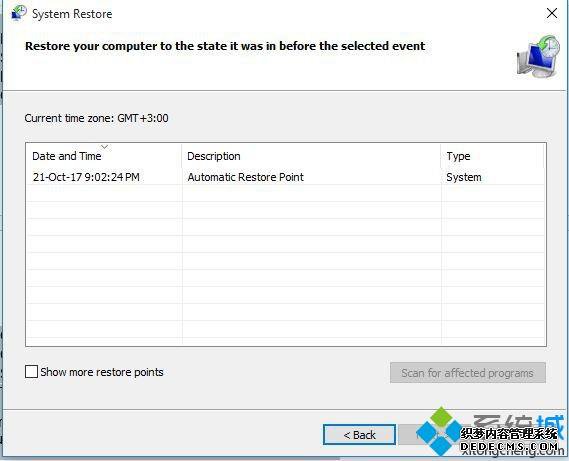
--单击“下一步”按钮。
--单击“完成”以确认选定的还原点。
--要确保Windows不会自动重新安装更新,请查看“显示或隐藏更新工具”。 您可以从此网页下载该实用程序,本文提供了显示或隐藏更新工具的更多详细信息。
4.签出第三方远程桌面软件
远程桌面连接有许多第三方软件替代品,在RDC无法连接时可能值得注意。 因此,修复RDC可能不是必需的。 Team Viewer是RDC的一个值得注意的免费软件替代品,您可以使用它连接到远程桌面或笔记本电脑。 这篇文章提供了一些最好的Windows 10远程桌面软件的更多细节。
上述给大家介绍的就是win10系统下远程桌面出现停止工作的详细解决方法,遇到相同情况的用户们可以按照上面的方法来处理。



